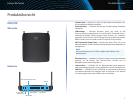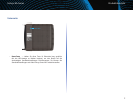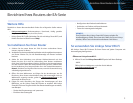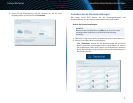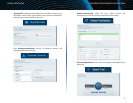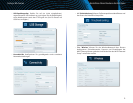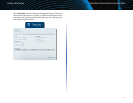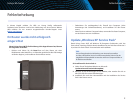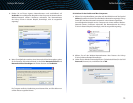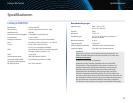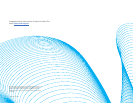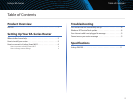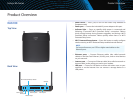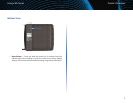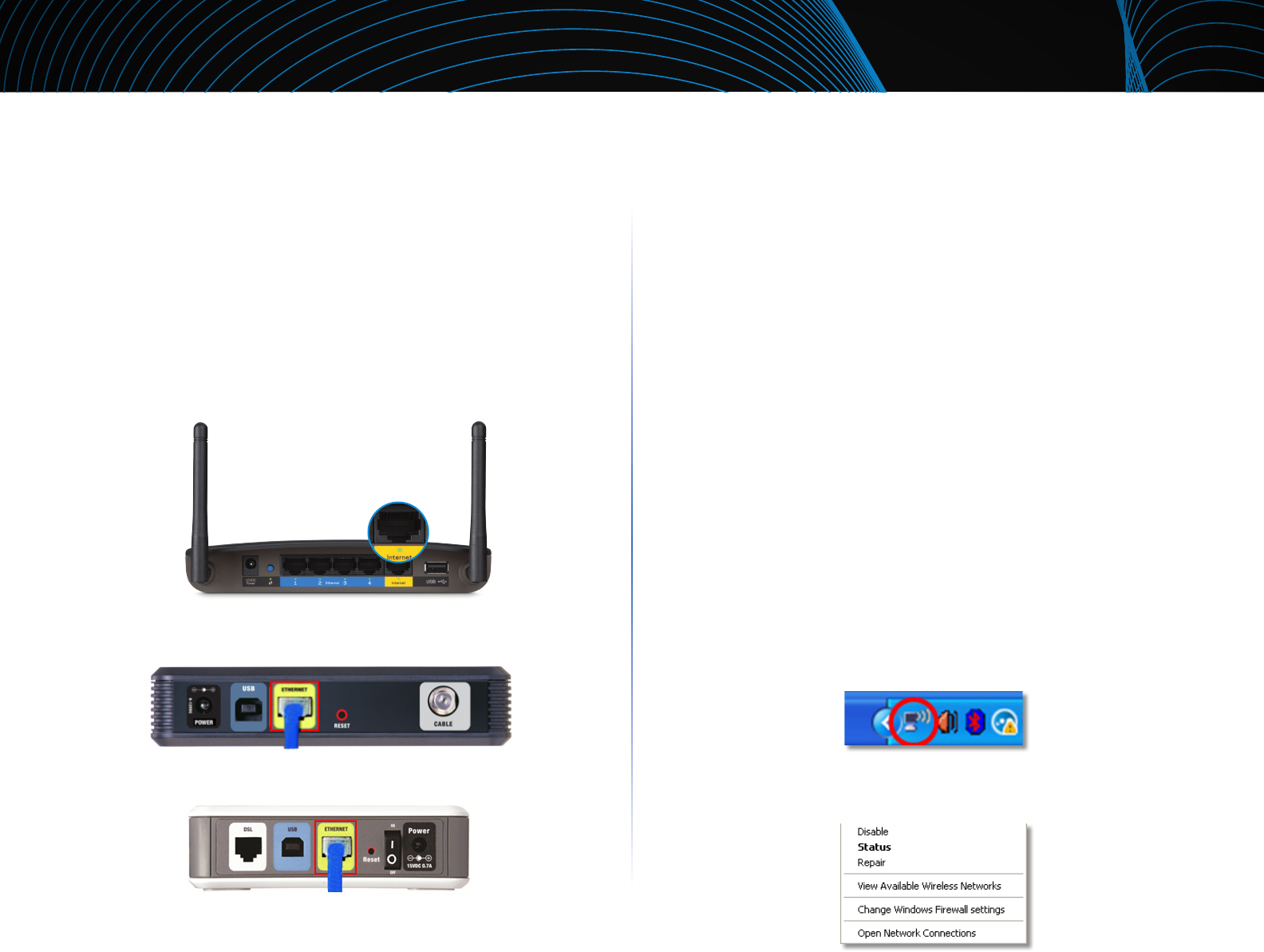
9
Fehlerbehebung
Linksys EA-Series
Meldung Your Internet cable is not plugged in
(Ihr Internetkabel ist nicht eingesteckt)
Wenn Sie beim Einrichten Ihres Routers die Meldung „Your Internet cable is not
plugged in“ (Ihr Internetkabel ist nicht eingesteckt) erhalten, führen Sie die
folgenden Schritte zur Fehlerbehebung aus.
So beheben Sie dieses Problem:
1.
Vergewissern Sie sich, dass ein Ethernet- oder Internetkabel (oder ein Kabel,
das dem in Ihrer Routerlieferung ähnelt) sicher an den gelben Internet-Port an
der Rückseite Ihres Routers und an den entsprechenden Port an Ihrem Modem
angeschlossen ist. Dieser Port am Modem ist in der Regel mit Ethernet
bezeichnet, aber er kann auch mit Internet oder WAN bezeichnet sein.
Rückseite des Routers
Rückseite des Kabelmodems
Rückseite des DSL-Modems
2.
Vergewissern Sie sich, dass Ihr Modem an den Netzstrom angeschlossen
und eingeschaltet ist. Falls es über einen Ein/Aus-Schalter verfügt, stellen Sie
sicher, dass dieser auf die Position ON (Ein) oder l gestellt ist.
3.
Wenn Ihr Internetdienst mit Kabel eingerichtet ist, prüfen Sie, dass
der KABEL-Port des Kabelmodems mit dem von Ihrem ISP gelieferten
Koaxialkabel verbunden ist.
Oder, wenn Ihr Internetdienst DSL ist, stellen Sie sicher, dass die DSL-
Telefonleitung mit dem DSL-Port des Modems verbunden ist.
4.
Wenn Ihr Computer zuvor über ein USB-Kabel mit dem Modem verbunden
war, entfernen Sie das USB-Kabel.
5.
Installieren Sie den Router erneut.
Meldung Cannot access your router (Kein
Zugriff auf den Router)
Wenn Sie keinen Zugriff auf den Router haben, weil Ihr Computer nicht mit dem
Netzwerk verbunden ist, führen Sie die folgenden Schritte zur Fehlerbehebung aus.
Um Zugriff auf den Router zu erhalten, müssen Sie mit Ihrem eigenen Netzwerk
verbunden sein. Wenn Sie momentan Wireless-Internetzugang haben, kann das
Problem sein, dass Sie sich unbeabsichtigt mit einem anderen Wireless-Netzwerk
verbunden haben.
So beheben Sie das Problem auf Windows-Computern:
1.
Klicken Sie auf dem Windows-Desktop mit der rechten Maustaste auf das
Wireless-Taskleistensymbol. Je nachdem, welche Version von Windows Sie
verwenden, kann das Symbol von der Abbildung abweichen.
2.
Klicken Sie auf Verfügbare Drahtlosnetzwerke anzeigen. Daraufhin wird
eine Liste aller verfügbaren Netzwerke angezeigt.